Cách xem độ mạnh chính xác của kết nối Wifi trong Windows
Bạn muốn biết kết nối không dây của bạn mạnh đến mức nào theo tỷ lệ phần trăm chứ không phải biểu tượng trên khay hệ thống? Dưới đây là cách kiểm tra cường độ chính xác của tín hiệu Wifi trong Windows.
- Cách khắc phục lỗi Wi-Fi không hoạt động trên Ubuntu
- Dùng Wifi hay Dữ liệu di động an toàn hơn?
- WEP, WPA, WPA2 hay WPA3: Bạn đang dùng loại bảo mật Wifi nào?
- Giải thích các loại bảo mật Wifi: WEP, WPA, WPA2 và WPA3
- Tin tốt và tin xấu về lỗi Wifi gần đây

Mặc dù mạng Wifi gần đây đã trở nên mạnh mẽ hơn trước rất nhiều, nó vẫn có nhiều hạn chế. Một trong những vấn đề lớn nhất mà nhiều người gặp phải với mạng không dây là chất lượng kết nối kém.
Trên Windows, bạn có thể nhìn vào biểu tượng mạng trong Khay hệ thống để biết kết nối của bạn mạnh đến mức nào. Nó hiển thị tối đa ba thanh màu trắng, cộng với một dấu chấm, để minh họa độ mạnh của tín hiệu nhưng lại không cung cấp được thông tin cụ thể.
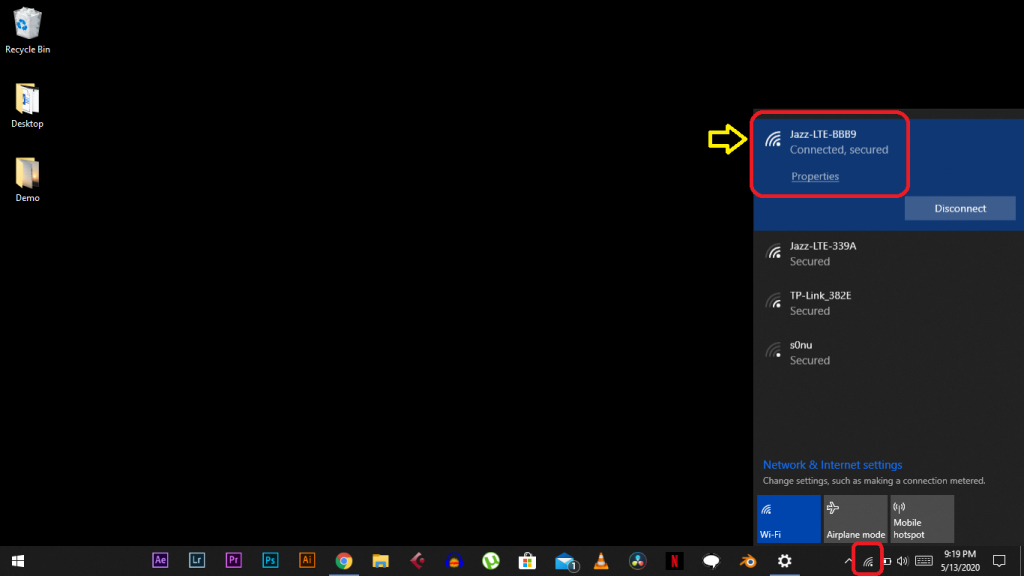
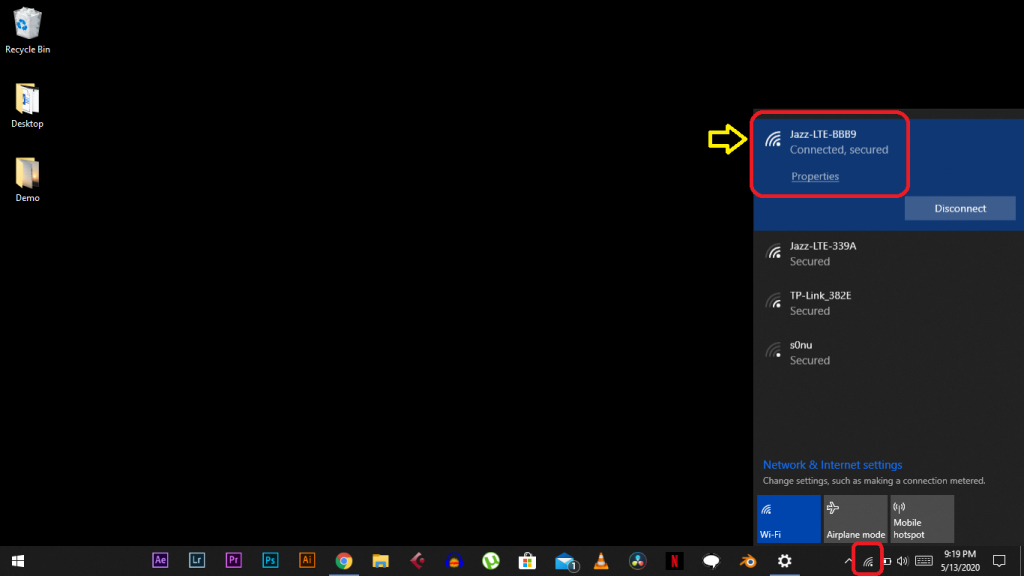
Dưới đây là một cách để xem độ mạnh của kết nối không dây của bạn một cách cụ thể hơn trong Windows.
Cách xem cường độ chính xác của tín hiệu Wifi trong Windows
- Đảm bảo rằng bạn đã kết nối với mạng Wifi mà bạn muốn kiểm tra và đặt máy tính của bạn ở vị trí mong muốn.
- Gõ cmd vào Start Menu để mở cửa sổ Command Prompt.
- Nhập lệnh sau:
netsh wlan show interface - Điều này sẽ cung cấp một lượng lớn thông tin về mạng không dây hiện tại của bạn. Bạn sẽ thấy SSID (tên mạng wifi), loại radio và chế độ kết nối (connection mode).
- Tìm trường Tín hiệu (Signal). Bên cạnh phần này, bạn sẽ thấy tỷ lệ phần trăm từ 1 đến 100 thể hiện độ mạnh của tín hiệu.
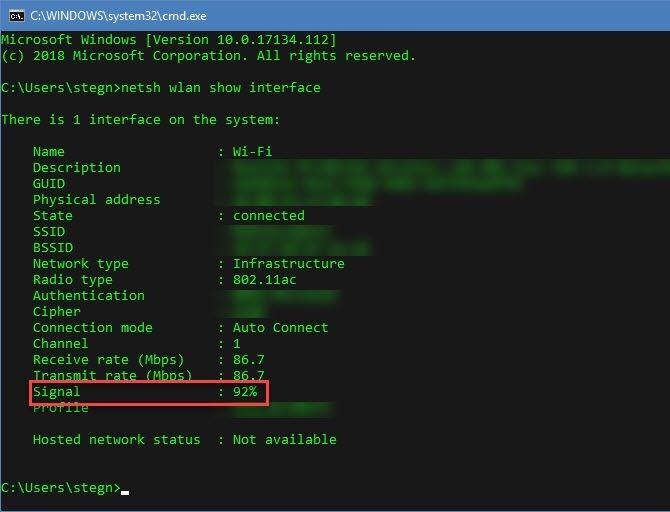
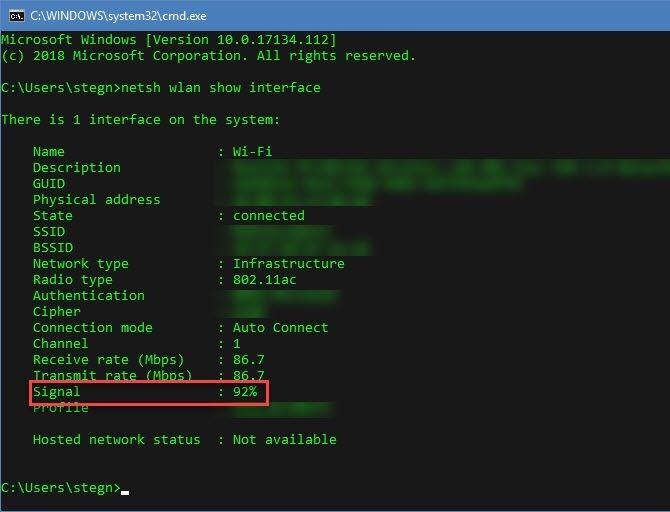
Đó là tất cả những gì bạn cần làm để kiểm tra xem tín hiệu của bạn mạnh đến mức nào. Nếu không hài lòng, bạn có thể thực hiện một số bước để cải thiện kết nối Wifi của mình.
Trước tiên, hãy thử di chuyển đến gần bộ định tuyến hơn. Tường bê tông và các bề mặt dày khác có thể cản trở tín hiệu không dây, nên bạn càng ở gần càng tốt. Chạy lại lệnh trên sẽ cung cấp cho bạn cường độ tín hiệu được cập nhật mỗi lần, vì vậy bạn có thể tiếp tục thử khi di chuyển. Nhấn Lên (Up) để nhanh chóng thực hiện lại lệnh gần nhất.
Nếu không thể di chuyển máy tính của mình lại gần bộ định tuyến, bạn có thể cân nhắc đầu tư vào một bộ mở rộng Wifi, nó sẽ giúp bạn tăng cường tín hiệu Wifi xung quanh nhà ở. Nếu tình trạng vẫn không cải thiện, thì có thể đã đến lúc bạn phải thay thế bộ định tuyến của mình.
Dịch từ: https://www.makeuseof.com/tag/strength-wifi-connection-windows/
Vân Nguyễn








Bình luận (0
)